Hostwinds 튜토리얼
에 대한 검색 결과:
목차
Windows에서 파일 확장자보기 허용
태그 : Windows
특정 폴더, 파일 형식 및 드라이브는 일반적으로 기본적으로 숨겨져 있습니다. 이는 그 중 하나를 편집하거나 적어도 그 (것)들을 볼 필요가있는 경우 이것이 까다로울 수 있습니다.
Windows에서 숨겨진 파일을 보려면 어떻게합니까?
다음은 Windows에서 사용중인 Windows 버전에 따라 Windows에서 숨겨진 파일을 볼 수있는 방법입니다.
Windows 8 이상
1 단계: 동시에 Windows 키와 "X"버튼
2 단계: 팝업 메뉴에서 제어판을 선택하십시오.
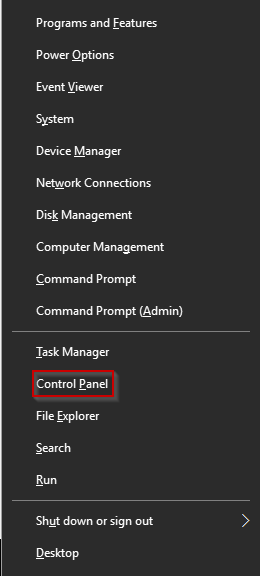
3 단계: 오른쪽 상단 검색 상자에 "폴더 옵션"을 입력하십시오.
4 단계: 폴더 옵션 또는 폴더 또는 파일 탐색기 옵션을 클릭합니다.

5 단계: 팝업 창 상단의보기 탭을 클릭합니다.
6 단계: 숨겨진 파일, 폴더 및 드라이브 표시를 클릭하여 표시합니다.
7 단계: 알려진 파일 형식에 대한 확장자 숨기기 옵션을 전환하려면 클릭하세요.
8 단계: 확인을 클릭합니다.
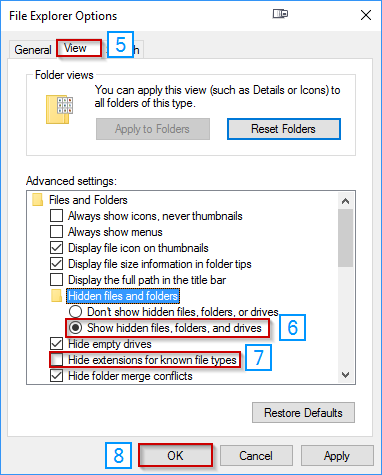
윈도우 7
1 단계: 시작을 클릭합니다.
2 단계: 검색 창에 폴더 옵션 입력
3 단계: 폴더 옵션 클릭
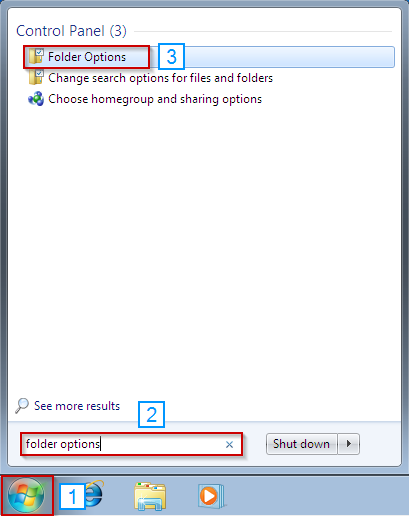
4 단계: 팝업 된 상자에서보기를 클릭합니다.
5 단계 : 숨겨진 파일, 폴더 및 드라이브 표시가 활성화되어 있는지 확인하십시오.
6 단계 : 알려진 파일 형식에 대한 확장명 숨기기가 선택되어 있지 않은지 확인하십시오.
7 단계 : 적용을 클릭하십시오
8 단계 : 확인 클릭
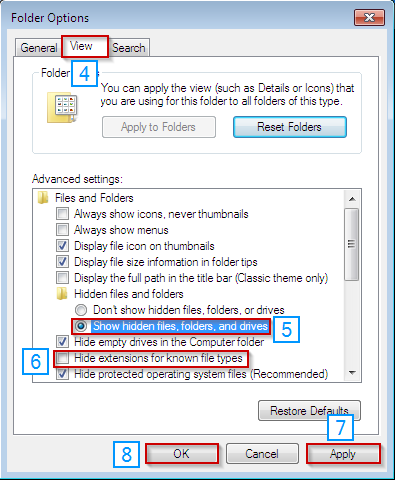
윈도우 XP
1 단계: 시작 메뉴> 내 컴퓨터로 이동합니다.
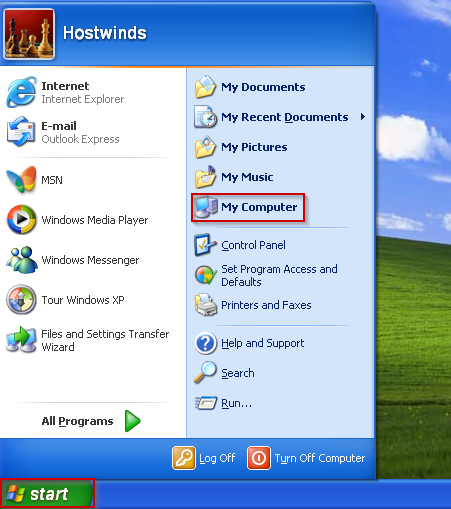
2 단계: 맨 위로 도구를 클릭하십시오
3 단계 : 폴더 옵션을 클릭하십시오.

4 단계 : 보기 탭을 클릭하십시오
5 단계 : 알려진 파일 형식에 대한 파일 확장명 숨기기가 선택되어 있지 않은지 확인하십시오.
6 단계 : 모든 폴더에 적용을 클릭하십시오.
7 단계 : 적용을 클릭하십시오
8 단계 : 확인 클릭
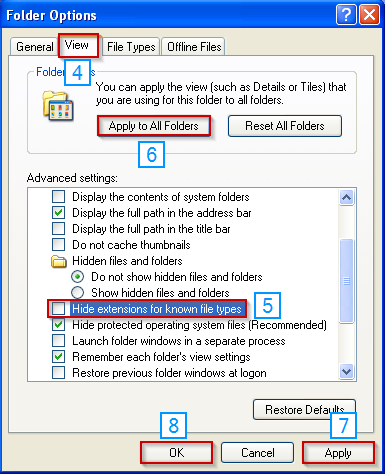
작성자 Hostwinds Team / 12 월 13, 2016
